Splashtop(スプラッシュトップ)とは、『スプラッシュトップ株式会社(Splashtop Inc.)』が提供する、リモートアクセスツールです。会社などの離れた場所にあるパソコンにエージェントソフト「Streamer」をインストールするだけで、パソコン・タブレット・スマートフォン(スマホ)からクライアントソフトでリモート接続することができます。なお、製品「Personal」の場合、ローカルエリアネットワーク内の接続に限りますが、無料で利用できます。
※「Personal」は個人利用に限ります。
※インターネット経由で利用する場合は「Anywhere Access Pack」の購入が必要です。
目次
Splashtopのダウンロード・インストール
下記URLより、製品に「Personal」を、プラットフォームにお使いのOSを選択して「ダウンロード」をクリックします。すると、インストーラーがダウンロードされるので、接続先・接続元それぞれでインストールして下さい。
https://www.splashtop.co.jp/download/
<商用利用の場合>
法人向け「Business Pro」が30日間無料で試用できます。こちらから無料トライアルにお申し込み下さい。
Splashtopの使い方:アカウント作成
スプラッシュトップの利用にはSplashtopアカウントが必要です。
1.アカウントの作成
公式サイトで「ログイン」をクリックし、ログインページで「Splashtopアカウントを作成する」をクリックします。
2.アカウント情報の入力
「Splashtopアカウントを作成する」ページで名前・メールアドレス・パスワード(2回)を入力し、「私はロボットではありません」「Splashtop 利用規約 そして プライバシーポリシー に同意します。」にチェックを入れて「作成」をクリックします。
Splashtopの使い方:接続先の設定
接続先パソコンでエージェントソフト「streamer」の設定を行います。ここでは、セキュリティの設定を行います。その他の設定は基本、デフォルト設定でOKですが、使い方に合わせて変更して下さい。
1.エージェントソフトにログイン
エージェントソフトのインストール後、登録したメールアドレス・設定したパスワードを入力して「ログイン」をクリックします。
2.セキュリティの設定
エージェントソフト画面で「セキュリティ」をクリックし、「Windowsログイン認証を使用する」「自動的にロックします」「画面を非表示にします」「キーボードとマウスをロック」をクリックしてチェックします。
設定後は「×」をクリックして閉じて下さい。閉じた後はタスクトレイに常駐します。
以上で、接続先パソコンの設定は完了です。
Splashtopの使い方:接続元の設定
接続元デバイス(Windowsパソコン)でクライアントソフトの設定を行います。
※初回起動時のみ
1.クライアントソフトにログイン
クライアントソフトを起動して「同意する」→「既にSplashtopアカウントを持っています」をクリックし、登録したメールアドレス・設定したパスワードを入力して「ログイン」→「OK」をクリックします。
2.メールアドレスの認証
メールアドレスの認証が求められるので、登録したメールアドレス宛に届いた「Splashtop ログイン認証 - 要対応」メールで「このデバイスを認証」をクリックします。
3.認証後の再ログイン
認証後、「ログイン」をクリックします。なお、2回目以降はクライアントソフトを起動するだけで自動でログインします。
リモート接続する場合は「開始」をクリックし、表示された接続先パソコンのリスト一覧で接続先パソコン名にカーソルを合わせて「接続」をクリックして下さい。ユーザー名とパスワードを入力すると接続されます。
Splashtopの使い方:インターネット経由
スプラッシュトップをインターネット経由でリモート接続する場合は「Anywhere Access Pack」の購読が必要です。
<Anywhere Access Packの購読>
クライアントソフトで歯車アイコンをクリックし、「Anywhere Access Pack」項目で「購読」をクリックします。
Splashtopのまとめ
専門知識不要のリモートアクセスツール「Splashtop(スプラッシュトップ)」を紹介しました。まずは接続先パソコンにエージェントソフトを、接続元デバイスにクライアントソフトをインストールし、アカウント作成後にそれぞれのソフトを設定しましょう。1度設定してしまえば、接続元デバイスで接続先パソコンを選択して接続するだけで、家や外出先から会社のパソコンにアクセスできるのでテレワーク(在宅勤務)にも最適です。是非、使ってみて下さい。
さらにスプラッシュトップには、エンタープライズ向け「Enterprise Cloud」・オンプレミス版「On-Prem」「Enterprise」・オンデマンドリモートサポート「On-Demand Support (SOS)」・法人・商用向けリモートサポート「Remote Support」・教育機関向け「Classroom」といった安全にコンピュータへのリモートアクセス・サポートができるツールが揃っています。
提供元:https://www.splashtop.co.jp/corporate/
サポート:https://www.splashtop.co.jp/faq/
レビュー:https://www.splashtop.co.jp/(Business)
利用規約:https://www.splashtop.com/terms/
プライバシーポリシー:https://www.splashtop.co.jp/privacy/
購入:https://www.splashtop.co.jp/quotation/
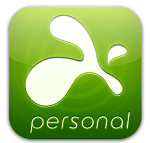
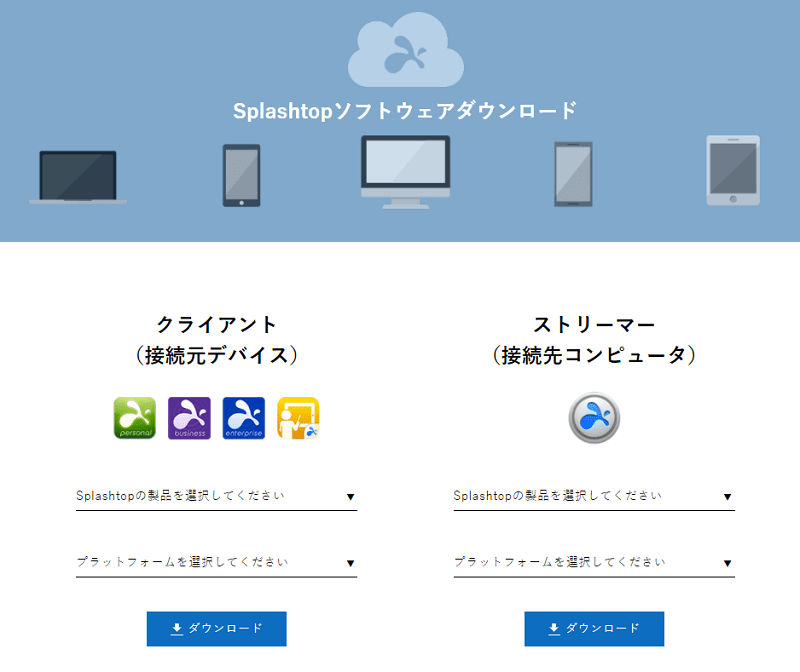
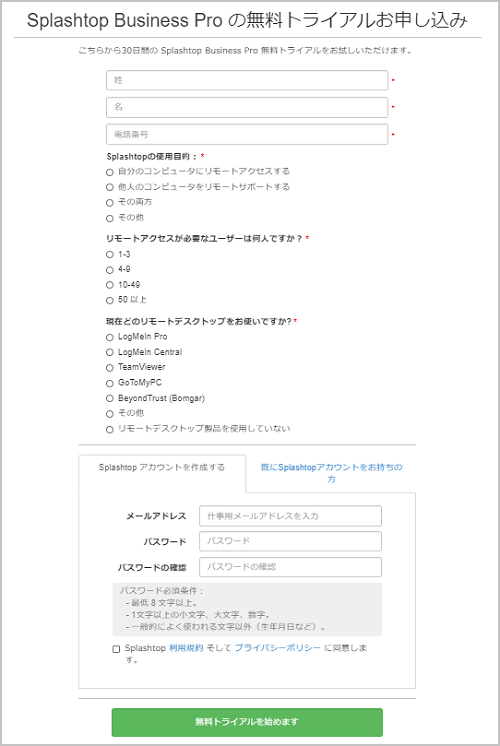
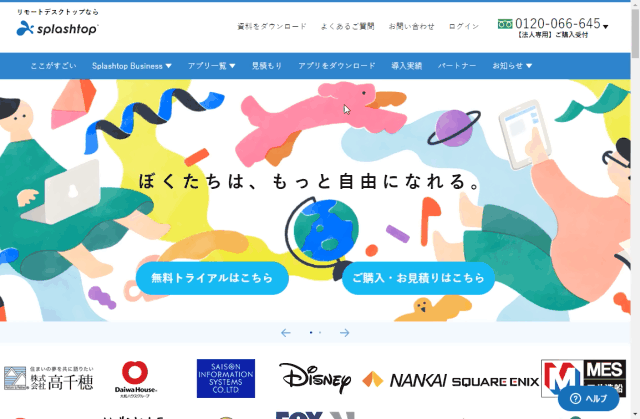
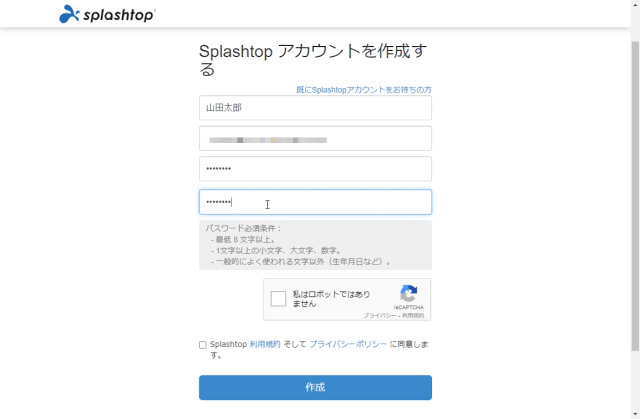
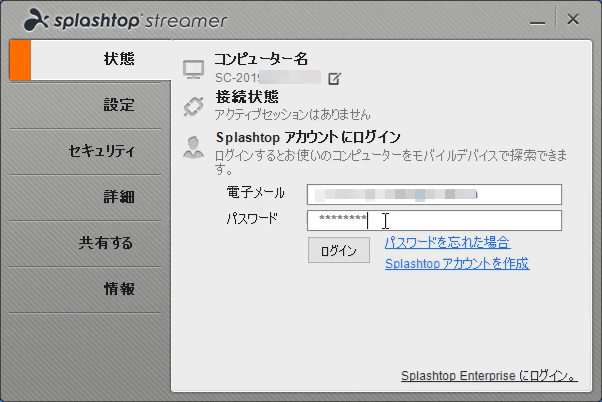
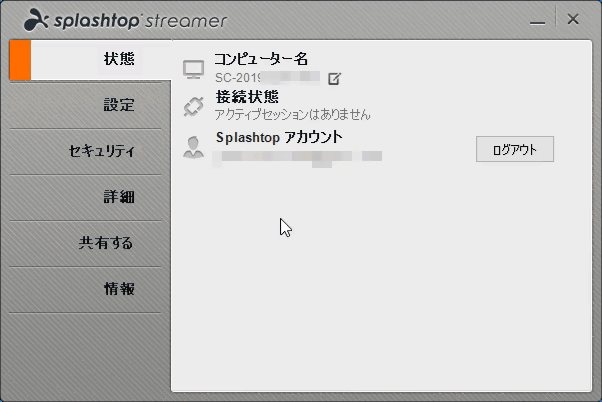
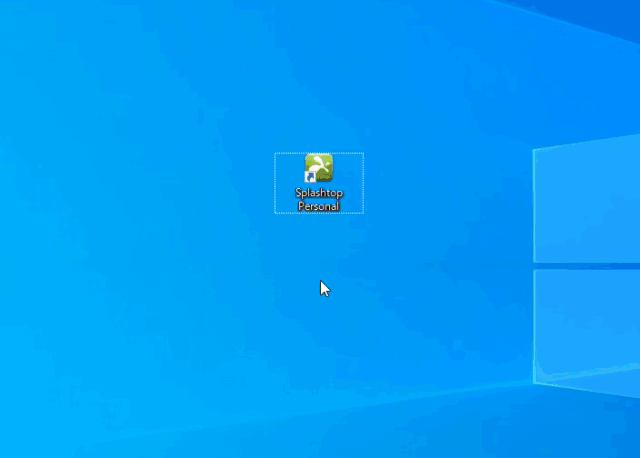
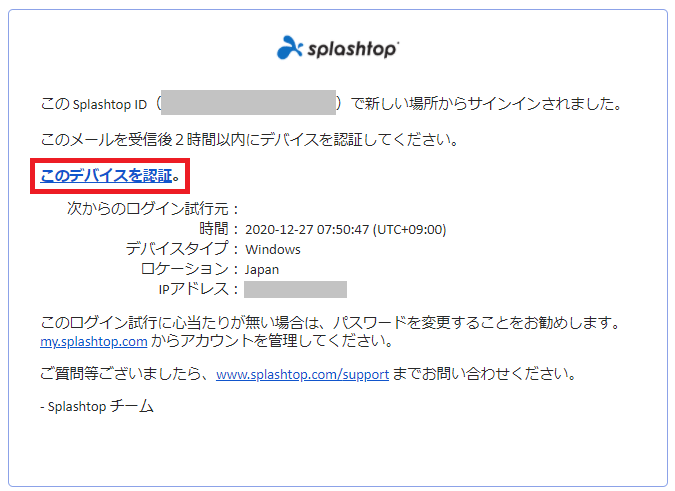
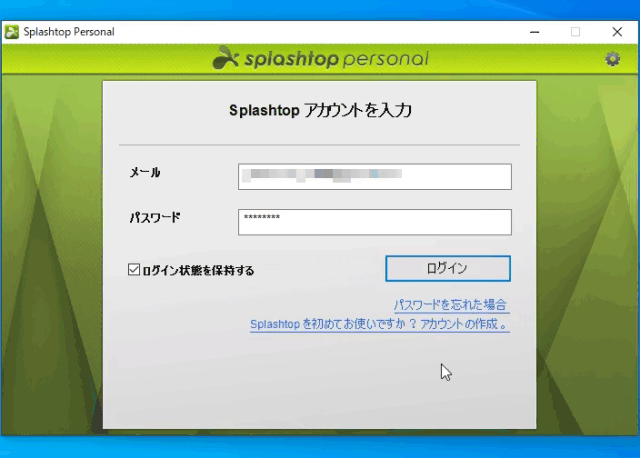
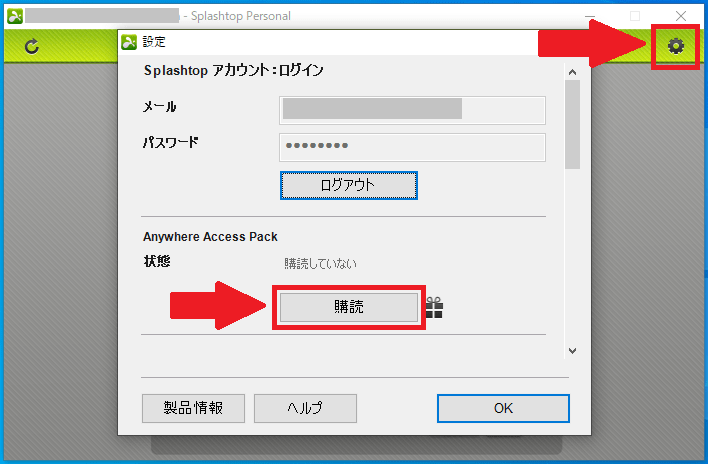
-3.jpg)




